Familiarisation avec Key Visualizer
Cette page explique comment utiliser Key Visualizer pour vérifier les problèmes de performances liés à vos habitudes d'utilisation de Firestore.
Avant de commencer
Pour utiliser Key Visualizer pour Firestore, vous devez activer l'API Key Visualizer de Firestore.
Rôles requis
Assurez-vous que l'un des rôles IAM suivants est attribué à votre compte:
- Propriétaire Cloud Datastore
- Lecteur Cloud Datastore Key Visualizer
- Éditeur
- Propriétaire
Ces rôles incluent les autorisations IAM suivantes, qui sont requises pour accéder à Key Visualizer:
datastore.keyVisualizerScans.getdatastore.keyVisualizerScans.listdatastore.databases.getMetadataresourcemanager.projects.get
Vous pouvez également définir un rôle personnalisé avec les autorisations requises.
Afficher une analyse pour une période donnée
Chaque analyse Key Visualizer porte sur une période de deux heures. Une analyse pour une période donnée est disponible pour les bases de données dont le trafic dépasse 3000 opérations de document par minute dans cette période.
Pour lancer Key Visualizer, procédez comme suit :
Dans la console Google Cloud, accédez à la page Base de données.
Sélectionnez la base de données requise dans la liste des bases de données.
Dans le menu de navigation, cliquez sur Key Visualizer.
Sélectionnez une période et une métrique parmi les analyses Key Visualizer disponibles:
Cliquez sur l'icône en forme de crayon en haut à droite. Sélectionnez une Date et une Période.
Les analyses sont disponibles en fonction des critères d'éligibilité pour l'analyse. Vous ne pouvez pas sélectionner de périodes qui ne correspondent pas aux critères d'éligibilité pour l'analyse ou qui sont toujours en cours de traitement. Le traitement des deux analyses les plus récentes de la journée prend un certain temps.
Sélectionnez la source Toutes les données du document ou Toutes les données d'index.
Cliquez sur Update (Mettre à jour).
Sélectionnez une métrique à analyser :
Cliquez sur la liste déroulante des métriques en haut à gauche et sélectionnez une métrique à afficher. Key Visualizer s'ouvre par défaut dans la métrique Opérations/S pour les clés de document et dans la métrique Opérations d'écriture d'index pour les clés d'index.
Pour comparer des métriques ou rechercher des corrélations de données, vous pouvez afficher plusieurs métriques Key Visualizer en même temps. Consultez la page Rechercher des connexions entre différentes métriques.
Afficher un aperçu de l'activité
Pour obtenir un aperçu de l'activité au cours de la période de deux heures sélectionnée, examinez la carte de densité de la métrique par défaut.
L'exemple suivant montre une carte de densité faisant apparaître des différences importantes dans le modèle d'utilisation pour différentes plages de clés :
- Les plages de couleurs sombres présentent peu ou pas d'activité.
- Les plages de couleurs vives présentent beaucoup plus d'activité.
- La plage blanche brillante au centre présente une activité très élevée.
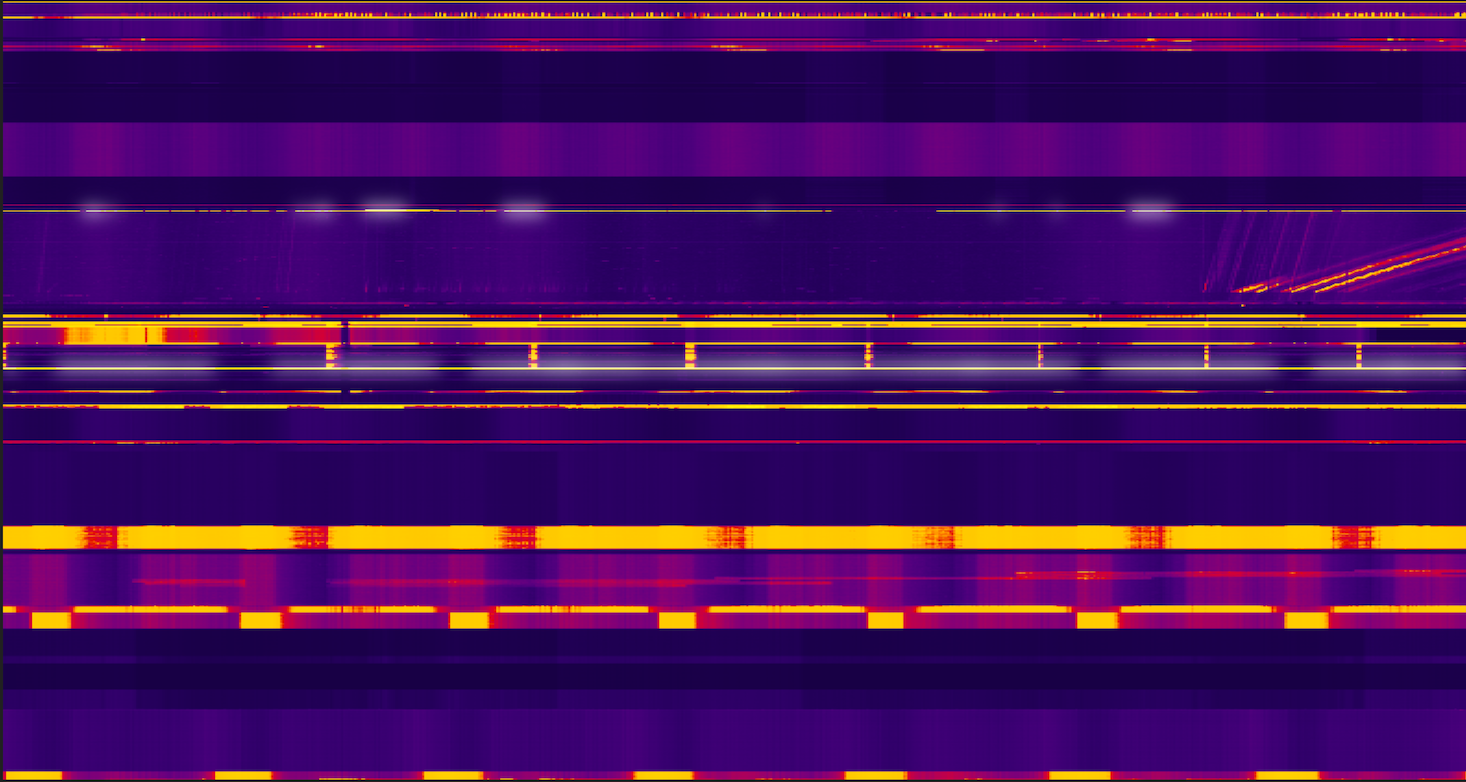
Lecture de clés de document
La métrique Opérations/s mesure le nombre de requêtes par seconde pour chaque plage de clés. Cette métrique correspond à la somme des requêtes d'écriture, de recherche et de requête. Key Visualizer affiche cette métrique par défaut lorsque vous ouvrez une carte de densité.
Une fois que vous avez une idée de l'activité globale de votre base de données, vous pouvez poursuivre votre enquête en examinant d'autres métriques ou en vous concentrant sur les plages de clés susceptibles de poser problème. En savoir plus
Recherche de clés d'index
La métrique Opérations d'écriture d'index/s au niveau d'une cellule donnée mesure le nombre moyen d'écritures d'index par seconde dans l'intervalle de temps de 10 secondes et la plage de clés correspondants.
Étapes suivantes
- Apprenez à reconnaître les modèles courants dans les cartes de densité pour les clés de document.
- Apprenez à reconnaître les modèles courants dans les cartes de densité pour les clés d'index.
- Découvrez comment explorer les cartes de densité en profondeur.
